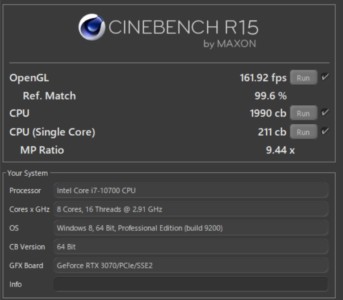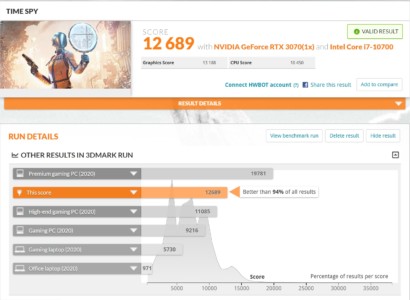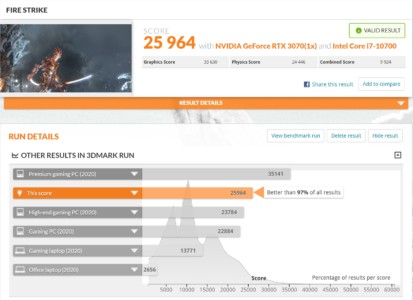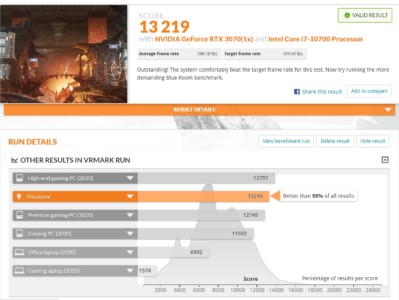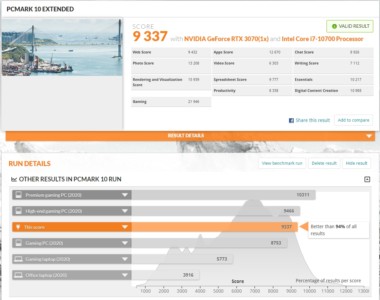GALLERIA XA7C-R37実機レビュー。RTX3070搭載の超コスパ機だ
2021/01/18

大人気のグラフィックボード「GeForce RTX 3070」を搭載したゲーミングPC「GALLERIA XA7C-R37」をドスパラからお借りしたので実機レビューします。
Contents
- GALLERIA XA7C-R37実機レビューで伝えたいこと
- GALLERIA XA7C-R37のスペック、外観
- GALLERIA XA7C-R37のベンチマーク
- GALLERIA XA7C-R37でのゲームの平均fpsまとめ
- 【RDR2】Red Dead Redemption 2
- 【MSFS2020】Microsoft Flight Simulator
- 【BF5】Battlefield V
- VALORANT
- 【Fortnite】フォートナイト
- Apex Legends
- 【FF14】Final Fantasy XIV
- 【MHW:IB】モンスターハンターワールド:アイスボーン
- 【Division 2】ディビジョン 2 ウォーロードオブニューヨーク
- 黒い砂漠
- デス・ストランディング
- Watch Dogs Legion
- Assetto Corsa
- サイバーパンク2077
- ケース内部とパーツレビュー
- 動作音と電力
- GALLERIA XA7C-R37まとめ
- GALLERIA RTX 3070搭載PC。どれを選ぶか?
- RTX 3080にするか迷っている方は…
GALLERIA XA7C-R37実機レビューで伝えたいこと
GALLERIA XA7C-R37のテストをしてわかったことを先に述べます。
- 価格.comプロダクトアワード2020 大賞受賞記念モデルの第2弾
- 最新のレイトレゲームを遊べる性能がある
- フルHD(1920x1080)~WQHD(2560x1440)向けのゲーミングPC
- 軽めの4Kもイケる
- 価格が安め
- 重いRTX 3070を「リジッドカードサポート」でガッチリ支える安心感がある
- 消費電力は430W程度
前世代のRTX 2070 SUPER搭載機「GALLERIA XA7C-R70S」が価格.comプロダクトアワード2020 ゲーミング部門大賞、ゲーミング部門ゲーミングPC金賞を受賞しているんですね。
受賞機のバランスを保ちつつ、金賞受賞のRTX 2070 SUPERの後継となるRTX 3070で組み上げたのが、今回レビューするGALLERIA XA7C-R37というわけです。
GALLERIA XA7C-R37のスペック、外観
GALLERIA XA7C-R37のスペック詳細です。注文時にカスタマイズが可能です。
| パーツ等 | 標準構成 | おすすめカスタマイズ |
| OS | Windows 10 Home 64ビット | |
| CPU | インテル Core i7-10700 (2.90GHz-4.80GHz/8コア/16スレッド) |
|
| CPUグリス | ノーマルグリス | ナノダイヤモンドグリス OC7 など |
| グラフィック | NVIDIA GeForce RTX 3070 8GB GDDR6 (HDMI x1,DisplayPort x3) |
|
| 電源 | 650W 静音電源 (80PLUS BRONZE) |
|
| メモリ | 16GB DDR4 SDRAM (PC4-21300/8GBx2/2チャネル) |
|
| SSD | 500GB NVMe SSD (WD Blue SN550シリーズ, M.2, 読込速度 2400MB/s,書込速度 1750MB/s) |
1TB NVMe SSD |
| ハードディスク/SSD | なし | 1TB SSD,8TB HDDなど |
| 光学ドライブ | なし | お好みで |
| サウンド | マザーボード 標準 オンボードHDサウンド | |
| ケース | ガレリア専用 SKケース (ATX) スタンダード(ガンメタリック) | |
| LAN | ギガビットLANポート x1 (マザーボードオンボード) | |
| マザーボード | インテル H470 チップセット ATXマザーボード (PCI-Ex16/x 4 x2, PCI-Ex1 x4 / メモリスロット x4 (最大 128GB) / SATA3 x6 / M.2 x3(Key E×1)) ※M.2_2 ソケットとSATA6G_2 ポートは 排他利用となり、同時に使用はできません。 |
|
| 入出力ポート | 前面:USB 3.2 Gen1 Type-A x4 背面:USB2.0 x4 USB 3.2 Gen1 Type-A x2 USB 3.2 Gen2 ×2(Type-A×1+Type-C×1) |
|
| キーボード | なし | お好みで |
| マウス | なし | お好みで |
| 保証 | 持ち込み1年保証 | 3年延長保証 |
※上記は執筆現在の構成となります。最新の内容はGALLERIA XA7C-R37商品ページでご確認ください。
ケース外観

GALLERIA XA7C-R37は、GALLERIAシリーズ共通のミドルタワーケース「SKケース (ATX) スタンダード(ガンメタリック)」を採用しています。
本体サイズ
メーカー公称値
- 幅:22cm(220mm)
- 奥行:44cm(440mm)
- 高さ:48cm(480mm)
- 本体重量:約14kg
前面

ケース前面はプラスチック製のフロントパネルで覆われています。標準ではDVDなどの光学ドライブがついていませんが、オプションで付けることが出来ます。
電源を入れるとフロントの逆U字のLEDが光ります。UEFIからオンオフなどが出来ます。

コンソール部分には電源スイッチやリセットボタン、USB3.2(Gen1)ポートx4とマイクやヘッドフォンのオーディオ入出力端子があります。
ストレージインジケーターはSATA SSD / HDDが搭載されている場合、アクセスがあると点滅します。M.2 NVMe SSDでは点滅しません。
ケーストップ部は完全にフラットになっていて、ちょっとした物が置けるスペースになっています。
サイド

フロントサイドから吸気され天面と背面から排熱する構造です。
左側面のサイドパネルはアクリルパネルとなり、中が見えるようになっています。
 サイドの吸気部にはブルーのフィルターが中から貼ってあり、ホコリが入らないように配慮されています。
サイドの吸気部にはブルーのフィルターが中から貼ってあり、ホコリが入らないように配慮されています。
14cmのフロントケースファンを採用し、風量が確保されています。

右側面です。こちらからも吸気します。
天面カバーは外して掃除可能
 背面の2つのネジを外せば、清掃などのためにトップカバーを外すことが出来ます。
背面の2つのネジを外せば、清掃などのためにトップカバーを外すことが出来ます。
内部にゴミが落ちないようにフィルターが挟まれています。取り外して清掃できます。
 フィルタの裏面です。ケースにぴったりフィットするように、マグネットが四辺に取り付けられています。
フィルタの裏面です。ケースにぴったりフィットするように、マグネットが四辺に取り付けられています。
底面
 ケース底面には電源ユニットのホコリ侵入を防ぐ為、着脱可能なフィルターがついています。
ケース底面には電源ユニットのホコリ侵入を防ぐ為、着脱可能なフィルターがついています。
床との接地面はインシュレーターがついており、振動を吸収するように工夫されています。
背面

背面はオーソドックスなレイアウトになっています。電源位置は底面です。

背面上部にはキーボードやマウスを接続できるPS/2ポート、各種USBポート、LANやオーディオ端子があります。
高速なUSB3.2 Gen2端子がついているので、Gen2対応の外付けSSDなども活かせます。
| USB3.2 Gen1 |
|
|---|---|
| USB3.2 Gen2 |
|
映像出力端子(グラフィックボード)

グラフィックボードからの映像出力は、HDMI x1, DisplayPort x3となっています。
GALLERIA XA7C-R37のベンチマーク
ベンチマークは、マシンに負荷をかけてどのくらいの能力があるかを測定するテストです。
専用のベンチマークソフトを使って行います。ある程度、マシンの動作レベルがわかります。
※各ベンチマークの値は、私がドスパラより実機をお借りした時点でのものです。OSやソフトアップデート、ドライバ、構成や個体差などで結果が異なる可能性があります。
Cinebench R15 (CPUベンチマーク)

Cinebench R15はCPUの純粋な性能を比較できる代表的なベンチマークソフトです。
最近のオープンワールドゲームなどはCPUによる複雑な演算を必要とするため、CPUが良くないと性能を引き出しきれないことがあるために性能をチェックします。
CPU(マルチスレッド)
複数のスレッドを並行的に処理する「マルチスレッド性能」のテストです。
マルチスレッドの能力が発揮されるのは以下のようなシチュエーションです。
- マルチスレッドに対応したゲームのプレイ時
- ゲームの実況配信
- 映像編集ソフトでの編集時
- 複数タスクを同時に行う時(ゲームを複数同時に実行など)
Intel Core i7-10700は、1つのコアで2つのスレッドを効率的に動かすことが出来ます。
2021年のゲーミング向けCPUとしては、平均的なマルチスレッド性能を持っています。
| Ryzen 9 3900X |
|
|---|---|
| i9-10900K |
|
| Ryzen 7 5800X |
|
| Ryzen 7 3700X |
|
| i9-9900K |
|
| i7-10700 |
|
| i7-9700K |
|
| Ryzen 5 3600 |
|
| i7-9700K |
|
| i7-8700K |
|
| Ryzen 5 3500 |
|
CPU(シングルスレッド)
シングルスレッドテストは、1つのコアの1スレッドだけを使う場合のシンプルな性能指標です。
ゲームでは複数のスレッドに上手く処理を配分できない部分もあるため、シングルスレッドは非常に重要な性能となります。
i7-10700はシングルスレッド性能も平均的な性能を持っています。
| Ryzen 7 5800X |
|
|---|---|
| i9-10900K |
|
| i9-9900K |
|
| i7-9700K |
|
| i7-10700 |
|
| i7-9700K |
|
| Ryzen 9 3900X |
|
| Ryzen 7 3700X |
|
| i7-8700K |
|
| Ryzen 5 3500 |
|
※当サイト調べ
3DMARK TimeSpy(DirectX12テスト)
定番のベンチマークソフト、3DMARKのテストです。
ゲーム画面のようなリアルタイムレンダリングのカットシーンを表示するテストです。
DirectX12で動作させるTime SpyではCPUでのスコアも算出するため、CPUの能力でも点差が大きく開きます。
DX12テストでは、先代のハイエンドである、9900KF & RTX 2080 Tiに迫るスコアを出しています。
| GALLERIA UA9C-R38 |
|
|---|---|
| GALLERIA ZA7R-R38 |
|
| GALLERIA XA7C-R38 |
|
| GALLERIA ZZ 10900K |
|
| GALLERIA ZA9C-R80T |
|
| GALLERIA ZZ |
|
| GALLERIA ZZ |
|
| GALLERIA XA7C-R37 |
|
| GALLERIA ZG |
|
| GALLERIA ZG |
|
| GALLERIA XA7C-R70S |
|
| GALLERIA XF |
|
| GALLERIA XF |
|
| GALLERIA AXV |
|
| GALLERIA XV |
|
| GALLERIA GCR2070RGF-E |
|
| GALLERIA XA7C-G60S |
|
| GALLERIA RT5 |
|
※当サイト調べ
3DMARK Fire Strike(DX11テスト)
DirectX11テストのFire Strikeです。
こちらも、RTX 2080 Tiに迫るスコアを出しています。
| GALLERIA ZA7R-R38 |
|
|---|---|
| GALLERIA UA9C-R38 |
|
| GALLERIA XA7C-R38 |
|
| GALLERIA ZZ 10900K |
|
| GALLERIA ZZ |
|
| GALLERIA AXZ |
|
| GALLERIA ZA9C-R80T |
|
| GALLERIA XA7C-R37 |
|
| GALLERIA ZG |
|
| GALLERIA ZG |
|
| GALLERIA XF |
|
| GALLERIA XA7C-R70S |
|
| GALLERIA XF |
|
| GALLERIA AXV |
|
| GALLERIA XV |
|
| GALLERIA GCR2070RGF-E |
|
| GALLERIA XA7C-G60S |
|
| GALLERIA RT5 |
|
※当サイト調べ
FF14ベンチ(紅蓮のリベレーター)
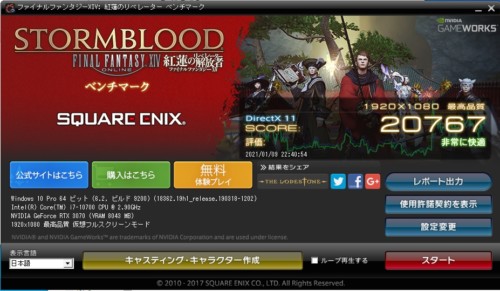
FF14のエンジン(DX11)を使ったベンチマークソフトです。20767点で「非常に快適」のスコアを出しました。
| GALLERIA ZA7R-R38 |
|
|---|---|
| GALLERIA UA9C-R38 |
|
| GALLERIA ZA9C-R80T |
|
| GALLERIA XA7C-R38 |
|
| GALLERIA XA7C-R37 |
|
| GALLERIA ZZ |
|
| GALLERIA XA7C-R70S |
|
| GALLERIA XA7C-G60S |
|
※当サイト調べ
FF14ベンチ(漆黒のヴィランズ)
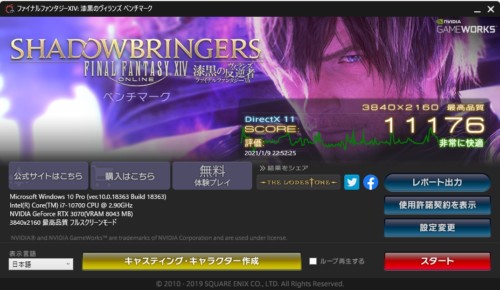
FF14の漆黒のヴィランズベンチマークではFHDだけでなく、WQHDと4K解像度でもテストを行ってみました。いずれも「非常に快適」の評価です。
| FHD |
|
|---|---|
| WQHD |
|
| 4K |
|
VRMark Orange Room
VR環境での快適性を示すVRMark Orange Roomのテストです。Oculus Riftの最低要件はもちろん、VRMarkの推奨fpsを余裕でクリアしています。
RTX 3080のXA7C-R38のスコアを上回っているのは、i7-10700の性能限界に至っているためでしょう。
| GALLERIA ZA7R-R38 |
|
|---|---|
| GALLERIA UA9C-R38 |
|
| GALLERIA XA7C-R37 |
|
| GALLERIA XA7C-R38 |
|
| VRMark推奨fps |
|
| Oculus Rift最低必要fps |
|
PCMARK 10 EXTENDED
PC MARK 10 EXTENDEDでは、ウェブブラウズや写真編集、ビデオチャット、Excelなどのスプレッドシート、デジタルコンテンツ制作、そしてゲーミングまでの総合的な評価を算出してくれます。
総合的な得点としても2021年のゲーミングPCとしてハイエンドに近い能力を持っていることがわかります。
| GALLERIA ZA7R-R38 |
|
|---|---|
| GALLERIA UA9C-R38 |
|
| プレミアムゲーミングPC(2020) |
|
| GALLERIA XA7C-R38 |
|
| ハイエンドゲーミングPC(2020) |
|
| GALLERIA XA7C-R37 |
|
| ゲーミングPC(2020) |
|
| ゲーミングノートPC(2020) |
|
| オフィス用ノートPC(2020) |
|
GALLERIA XA7C-R37でのゲームの平均fpsまとめ
GALLERIA XA7C-R37でゲームでどれくらいfpsが出るかを試してまとめました。
ゲーム14タイトルの平均fps
| FHD |
|
|---|---|
| WQHD |
|
| 4K |
|
比較的動作が重いAAA級タイトルや、高いフレームレートが求められるFPS/TPSなどのゲームタイトルを中心に計測したものの平均値です。
計測タイトル
- Red Dead Redemption 2 ベンチマーク(Vulkan)
- Microsoft Flight Simulator 2020 東京上空(DX11)
- Battlefield V シングルプレイ(DXR)
- VALORANT 射撃場ソロテスト(DX11)
- フォートナイト ソロバトルロイヤル(DX12)
- Apex Legends トレーニングモード(DX11)
- Final Fantasy XIV 漆黒のヴィランズベンチマーク(DX11)
- モンスターハンターワールド:アイスボーン 「深雪のダイバー」ゲームプレイ(DX12)
- Division 2 ベンチマーク(DX12)
- 黒い砂漠 リマスターモードゲームプレイ(DX11)
- デス・ストランディング ゲームプレイ(DX12)
- Watch Dogs Legion ベンチマーク(DXR)
- Assetto Corsa ベンチマーク(DX11)
- Cyberpunk 2077 ゲームプレイ(DXR)
それぞれ1920x1080(FHD)、2560x1440(WQHD)、3820x2160(4K)の解像度でテストしました。
2560x1080のウルトラワイドをお使いの方はFHDとWQHDの間くらいになります。
3820x1440のウルトラワイドをお使いならWQHDと4Kの間くらいだと見ればOKです。
【RDR2】Red Dead Redemption 2
Read Dead Redemption 2(RDR2)はRDR2では精密プリセットレベルを「画質重視」の最高側にスライダー設定し、ベンチマークモードの値を取得しています。APIはVULKANです。
| FHD |
|
|---|---|
| WQHD |
|
| 4K |
|
FHDで平均95fpsとなります。WQHDまでなら60fps以上を出していけそうです。
【MSFS2020】Microsoft Flight Simulator
Microsoft Flight Simulatorでは、シーナリーの美しさを楽しめるウルトラ設定でテストしています。
東京上空
生成オブジェクトが多くて重い東京上空でテスト。羽田空港を離陸し、東京スカイツリーまで移動した際の平均fpsを測定します。
| FHD |
|
|---|---|
| WQHD |
|
| 4K |
|
MSFSは昔から非常に重いタイトルで、30fps出れば合格と言われます。東京上空では36fps程度です。
大体WQHDくらいまでならウルトラ設定で遊べる感じですね。
富士山周辺
| FHD |
|
|---|---|
| WQHD |
|
| 4K |
|
富士山周辺など建築物が少ない場所に行けば、FHDやWQHDで45fps近くを得ることが出来ます。
ゆったりしたゲームなので4Kも30fpsで遊べなくはないです。
【BF5】Battlefield V
DXR対応タイトルであるBF5は、RTXシリーズで鏡面反射などの真価を発揮するDXR設定と、DXRを使わないDX12設定をテストしました。200fpsがゲームの上限となっています。
シングルプレイ(大戦の書「ティライユール」>「平等」序盤)のfps(1920×1080)を測定します。樹木やフォグが多くて重いマップです。
DX12最高設定+DXR(レイトレーシングあり)
| FHD |
|
|---|---|
| WQHD |
|
| 4K |
|
最高品質設定DXRをオンにして最高品質でのプレイでは、解像度アップに伴って順当にフレームレートが下がっていきます。
WQHDくらいまでならレイトレをオンにして遊ぶのもアリだと思います。
DX12最高設定
| FHD |
|
|---|---|
| WQHD |
|
| 4K |
|
DXRをオフにしたDX12設定では、4Kでも60fpsを越えて来ます。
VALORANT
RIOT GamesのFPS「VALORANT」では、トレーニング用の射撃場を使って最高設定でのテストを行いました。
フレームレートが比較的落ちやすい「オーディン」を使ってスキルテストからスパイク解除シナリオまでを通してプレイしました。
| FHD |
|
|---|---|
| WQHD |
|
| 4K |
|
今回のテストではFHDからWQHDまでで、あまり差がついていません。CPU的な限界が訪れているためです。
ソロでのテストなので、実プレイでのfpsはこれより落ちると思いますが、十分高い水準にあると思います。
【Fortnite】フォートナイト
フォートナイトではバトルロイヤルのソロモードをプレイし、リプレイを利用して同一シーンを検証しました。
DX12最高設定
| FHD |
|
|---|---|
| WQHD |
|
| 4K |
|
DX12の最高設定では、FHDでは平均167fpsとなりました。
4KはRTX 3070でも平均60fpsを割りました。フォートナイトは結構重いんですよね。
DX12最高設定+DXR(レイトレーシング)最高設定
| FHD |
|
|---|---|
| WQHD |
|
| 4K |
|
レイトレーシングの最高設定にするとFHDでも平均31fpsです。レイトレの設定を下げたり、DLSSを使う必要があります。
DX12 描画距離最高、解像度100%、それ以外は最低設定
| FHD |
|
|---|---|
| WQHD |
|
| 4K |
|
描画設定を落とした実践的な設定の場合、4Kでも144fps以上が期待できます。勝負なら設定下げ一択ですね。
Apex Legends
Apex Legendsでは画質を最高設定にして変化の少ないトレーニングモードを進めた場合の平均fpsを測定しました。
ソロテストなので負荷は低めです。実プレイ時にはもっとfpsが落ちるでしょう。
| FHD |
|
|---|---|
| WQHD |
|
| 4K |
|
【FF14】Final Fantasy XIV
| FHD |
|
|---|---|
| WQHD |
|
| 4K |
|
FF14では漆黒のヴィランズベンチマークの平均フレームレートを取得しました。
MMOとしては4Kでも全く問題のない性能を発揮しました。
4KでGShadeなどを利用して画質盛りのスクショなどを撮る場合は、30fps程度まで落ちました。4Kで動画撮るマンならRTX 3080の方がいいかも。
【MHW:IB】モンスターハンターワールド:アイスボーン
| FHD |
|
|---|---|
| WQHD |
|
| 4K |
|
MHW:IBのテストでは重いマップである「渡りの凍て地」で動作を見ています。今回は「深雪のダイバー」でチェックしました。DX12で雪品質も最高設定でプレイしました。HDRはなしです。ハイレゾテクスチャパックを使用しています。
ダイナミックレンジもよほど良いHDRディスプレイでなければ効果が感じられないので32bitとしています。
WQHDまではDLSSを利用しなくても快適にプレイ可能です。
4KになるとDLSSなしだと平均43fpsとなりました。DLSSをオンにすると平均60fpsでした。
【Division 2】ディビジョン 2 ウォーロードオブニューヨーク
| FHD |
|
|---|---|
| WQHD |
|
| 4K |
|
オープンワールドシューターDivision2では、ベンチマークモードでテストを行いました。
DX12で取得しています。画質設定はウルトラです。
解像度が上がるとフレームレートが落ちます。WQHDくらいまでが実用域でしょう。
黒い砂漠
黒い砂漠はMMORPGとして高画質かつ、アクションも激しいゲームです。
スキルを一発撃つだけで瞬間的に50fpsなど落ちることなどもあり、厳密なフレームレート測定は難しいタイトルです。
そこで、当サイトのテストでは、クザカが湧くセレンディア神殿内を一周しての平均fpsとしています。
戦闘については周回上で攻撃を行うポイントと使用スキルを決め、なるべく各テストで差がないようにしています。
屋外の実戦的なフレームレートよりは高めに出ますがご了承ください。
全画面モードかつHTTオフの8コア8スレッド設定でテストしています。
HIGH / ウルトラ
| FHD |
|
|---|---|
| WQHD |
|
| 4K |
|
最高画質のウルトラでは、FHDで平均81fpsをマーク。
4Kは一応起動できますが厳しいですね。
HIGH / リマスター
| FHD |
|
|---|---|
| WQHD |
|
| 4K |
|
リマスターでは4Kで平均62fpsと、60fps前後出ました。人やMOBが多いとここまで出ないと思います。4Kプレイを本格的にやるならRTX 3080の方がおすすめ。
HIGH / VERY HIGH
| FHD |
|
|---|---|
| WQHD |
|
| 4K |
|
VERY HIGHまで落とすと4Kでも平均115fpsと、4K144Hzモニタを使う意味が出てきます。
HIGH / VERY LOW
| FHD |
|
|---|---|
| WQHD |
|
| 4K |
|
VERY LOWまで落とすと、CPUのボトルネックとなって、解像度が上がってもあまりフレームレートが変わらなくなります。
デス・ストランディング
小島秀夫監督作品「デス・ストランディング」は、CPUの全スレッドをほぼ使い切るほどの最適化がされており、グラフィックレベルも高い重量級のオープンワールド作品です。
「レイク・ノットシティ[K4]」から「K4南配送センター」までの国道をバイクで走る形でテストしました。
テストはもちろん最高設定で、DLSSなどは使っていない「TRUE 4K」なテストです。
| FHD |
|
|---|---|
| WQHD |
|
| 4K |
|
CPUがボトルネックとなるため、フルHDから4Kまで比較的差がつきにくいです。
4KではDLSSを使用しなくても平均60fps以上でプレイすることが出来ました。
Watch Dogs Legion
2020/10末にリリースされたWatch Dogsシリーズ最新タイトルです。
ベンチマークモードでレイトレーシング(DXR)の有無無しで取ってみました。DX12です。
グラフィック品質は「最大」。HD Texture Packも利用しています。
実ゲームでは、最高画質4Kならレイトレ有無を問わずにDLSSを入れないとVRAM10GBを突破します。FHDでも9GB突破します。
なので、RTX 3090でもない限りはHD Texture Packは使わない方が良さそうです。
今回はテストのため、HD Texture Packを使用してどれくらい出るかテストしています。
レイトレ最大、最高設定、DLSS高性能
| FHD |
|
|---|---|
| WQHD |
|
| 4K |
|
レイトレ最大の最高設定をベースに、DLSSを「高性能」にした場合です。
FHDなら問題なく遊べそうです。WQHDで60fps付近、4Kだと30fpsのプレイになるでしょう。
レイトレ最大、最高設定、DLSSなし
| FHD |
|
|---|---|
| WQHD |
|
| 4K |
|
DLSSをオフにすると、ガクっとフレームレートは落ちます。この設定だと4Kは無理です。RTX 3080でも無理です。
レイトレなし、最高設定、DLSSなし
| FHD |
|
|---|---|
| WQHD |
|
| 4K |
|
レイトレなしでDLSSなしだとこのくらいの重さとなります。
Assetto Corsa
MODなどを入れられるレーシングシミュレータ「Assetto Corsa」のベンチマークモードの結果です。インストール直後での最高設定です。
| FHD |
|
|---|---|
| WQHD |
|
| 4K |
|
RTX 3070でも4Kでプレイできますね。VRヘッドセット利用時などでも安定したゲームプレイが可能なスペックだと思います。
グラフィックMODなどを入れるとこれより下がりますが、土台としては十分なパワーがあると思います。
サイバーパンク2077
サイバーパンク2077では、レイトレーシング:ウルトラ設定と、ウルトラ設定(レイトレオフ)で、DLSSパフォーマンスを設定してテストします。
比較的重かったワトソンのカブキ地域、銃砲店付近で18:00~19:00の間のフレームレートを計測しました。
実用域としてはフルHDからWQHDまでで、レイトレを使う場合はDLSSが必須です。
おすすめ設定と解像度は「レイトレーシング:中設定」で「2560x1440(WQHD)」ですね。4Kを狙うならやはりRTX 3080がいいです。
レイトレーシング:ウルトラ、DLSSパフォーマンス
| FHD |
|
|---|---|
| WQHD |
|
| 4K |
|
レイトレーシング:中、DLSSパフォーマンス
| FHD |
|
|---|---|
| WQHD |
|
| 4K |
|
ウルトラ、DLSSパフォーマンス
| FHD |
|
|---|---|
| WQHD |
|
| 4K |
|
ケース内部とパーツレビュー
貸出機内のケース内部を解説しながらカスタマイズ例を挙げていきます。
※パーツ構成は変わる可能性があります。
マザーボード
貸出機ではASUS PRIME H470-PLUSが搭載されていました。USB3.2 Gen2に対応しており、外付けSSDなどで転送速度のアドバンテージがあります。
M.2 NVMe SSDに冷却カバーがついており、SSDの温度上昇を防いで安定動作させるための工夫がなされています。
CPU&CPUクーラー

CPUは8コア16スレッドIntel Core i7-10700が搭載されます。
CPUクーラーについては貸出機ではサイドフロータイプの12.5cm径クーラーが搭載されていました。
トップとリアに排熱用の14cmケースファンが標準搭載されています。
CPU温度(室温26℃)
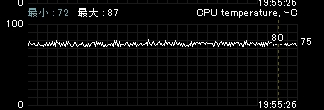
「サイバーパンク 2077」で試したところ、最高温度は87℃でした。全コア4.6GHzほどで動作しておりゲームプレイでは支障はないです。
おすすめカスタマイズ
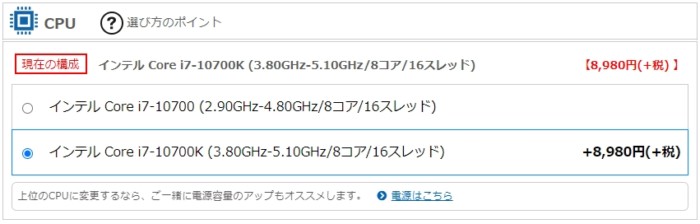
価格やラインナップは異なる場合があります
CPUに関しては高クロックにしてfps稼ぎたい!と言う時は、10700Kにするのもアリだと思います。
10700Kはオーバークロック可能ですが、当機はマザーボードがオーバークロック非対応なので注意してください。
マザーボードもオーバークロック対応にしたい場合は、GALLERIA ZA9C-R37が対応モデルとなります。
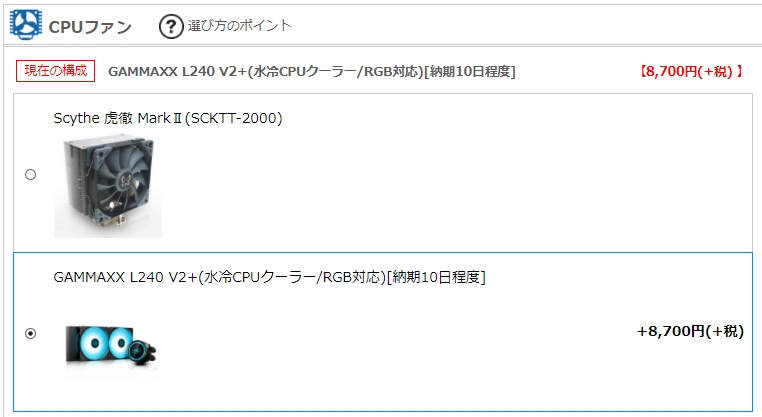
GALLERIA ZA9C-R37にすると虎徹 Mark IIや、240mm簡易水冷CPUクーラーも選択が可能です。水冷はかなり冷えるので、温度を気にされる方は検討してみてください。
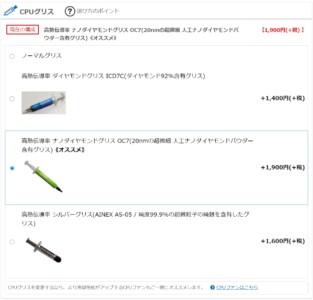
おすすめ:ナノダイヤモンドグリス OC7
CPUグリスはCPUとクーラーを密着させて熱を逃がしやすくするための糊のようなものです。
標準ではノーマルグリスですが、上位品にカスタマイズすることでCPUクーラーへの熱伝導率をアップさせ、冷やしやすくします。
グラフィックボードと「リジッドカードサポート」

グラフィックボードは貸出機ではPalit製のGeForce RTX 3070が搭載されていました。2.7スロットを占有します。
RTX 3070は3連ファンとなっており大型で重量があります。そのまま取り付けるとマザーボードのPCIeスロットを傷めてしまうおそれがあります。
そこでGALLERIAでは、リジッドカードサポートというケース備え付けの金属製グラフィックボードサポートを搭載しています。

グラボの上下方向からねじ止めでしっかりとグラフィックボードを固定し、マザーボードへ負荷がかからないように工夫されています。
宅配便で送られてくる時も、普段の運用時も安心です。
GPU温度(室温26℃)
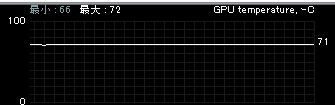
サイバーパンク 2077プレイ時のデータから。GPU使用率98~99%ですが、最高温度は71℃で抑えています。
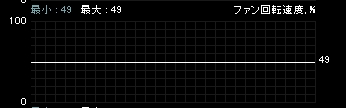
ファン回転数については49%で一定でした。騒音性については後述します。
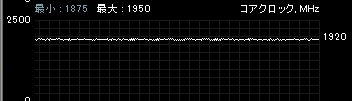
コアクロックは最大1950MHzで動作していました。
電源

電源は650Wの80 PLUS BRONZE規格の製品が搭載されます。貸出機ではAcBel製の電源が搭載されていました。
おすすめカスタマイズ
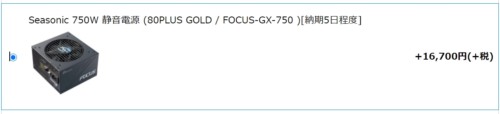
おすすめ:Seasonic FOCUS-GX-750
CPUもグラボも使うサイバーパンク2077で430W程度の消費電力です。
電源容量はHDDなどを追加するにしても、初期の650Wで問題ないと思います。
電源を良いものにアップグレードすると、私の経験則では以下の効果が得られます。
- 静かになる
- 高負荷時などのトラブルが起きにくくなり、安心して使える
- 寿命が延びる
SeasonicのFOCUS-GX-750は、流体動圧軸受などのファンを導入しており、動作時の静音性が考慮されています。
フルプラグインタイプでケーブルの取り回しも良く、日本メーカー製の105℃アルミ電解コンデンサと固体コンデンサを利用しており耐久性が高いです。単品購入時は10年の保証という信頼性もウリの製品です。
また、S2FC(ファンレスモードを含まないファン制御)とS3FC(ファンレスモードを含むファン制御)のいずれかを選択できる切り換えスイッチを搭載し、ファンレス動作が可能で静音性が高いのが特徴です。
ドスパラの採用電源は以下のページでまとめています。
メモリ

メモリは標準で16GBを搭載しています。速度を活かせる8GBx2のデュアルチャネルです。
おすすめカスタマイズ
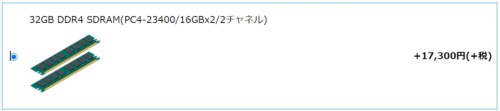
おすすめ:32GB DDR4 SDRAM(PC4-23400/16GBx2/2チャネル)
このグレードのPCを買うなら、メモリは32GBあった方が重量級ゲームプレイ時や動画配信・編集などを行う時も安心だと思います。
SSD

ストレージは標準で500GBのM.2 NVMe SSDが搭載されます。位置的にはグラフィックボードの下でした。
冷却カバーがついており、SSDの温度上昇を防いでくれます。

貸出機では読み込みは3.4GB/sのM.2 NVMe SSDが搭載されていました。SATA SSDの6倍以上の速度を叩き出します。
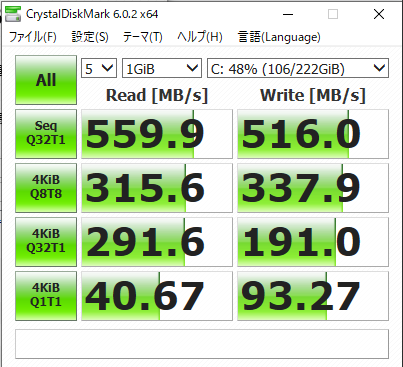
こちらが2.5インチSATA SSDでの速度例です。「SSD」とだけ書かれている場合はこのくらいの速度のSSDが搭載されます。
M.2スロットがもう一つ空いているので、ご自身でM.2 NVMe SSDを購入して増設も可能です。
おすすめカスタマイズ
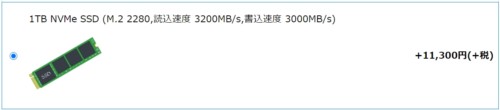
おすすめ:1TB NVMe SSD
大容量のゲームを数本入れると500GBはすぐに埋まってしまいます。
色々なゲームを並行してプレイしたい場合は、1TB NVMe SSDがおすすめです。
2.5インチ/3.5インチベイ(SSD/HDD)

2.5インチSATA SSD、3.5インチSATA HDDはケースの右サイドパネル側に搭載されます。2.5インチSSDが2台、3.5インチHDDが2台まで搭載可能です。

HDD搭載時のイメージ
HDDを増設すると、3.5インチトレイに搭載されます。つまんで引き出すだけでサイドから出し入れがしやすくなっています。
 2.5インチのSSDを増設する場合はこちらのトレイにセットされます。
2.5インチのSSDを増設する場合はこちらのトレイにセットされます。

SSDは私物です
このような感じにセットされると思われます。
おすすめカスタマイズ
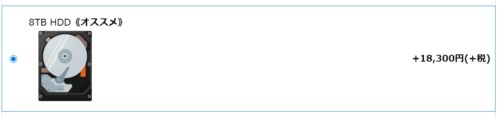
おすすめ:8TB HDD
ハードディスク/SSDでは、4TBや8TBの大容量HDDを追加するのがオススメです。
SSDは容量がそこまで多くないため、物置としてはやはりHDDが欲しくなると思います。
そして、小容量のモデルだと意外と短期間で容量がなくなってしまいます。その時に交換するのが面倒です。
データの長期保存の点でもHDDが適していますので、HDDを増設するのはほぼマストとなるでしょう。
ゲームのスクリーンショットはもちろん、動画などを撮りためるとあっという間に1TBを超過します。大容量HDDを1つ追加してデータ保存用にすると長く使えます。

おすすめ:Samsung 1TB SSD
ハードディスク(追加1)は必須ではありませんが、コアゲーマーの方は1TB SSDを追加がオススメです。
色々なゲームを並行プレイする場合にやりくりがしやすくなるでしょう。
ローディングの速さが非常に重要なゲームはM.2 NVMe SSDに、それ以外のゲームは追加したSSDに入れます。
大量に撮ったスクリーンショット画像などのサムネイルを一瞬で出したい場合も、HDDではなくSSDで管理すると読み込みが速いです。
HDDにはしばらく見ないスクリーンショットや動画などを入れるようにしてSSDの容量を常に空けておきましょう。
光学ドライブ
標準では非搭載ですが、内蔵の光学ドライブを追加することもできます。
おすすめカスタマイズ
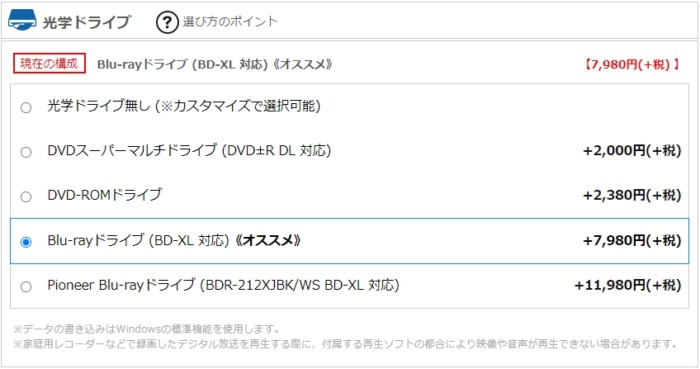
価格やラインナップは異なる場合があります
PCにはWindowsのDVD-ROM(DSP版)が付属し、Windowsの再インストールにDVD-ROMディスクを使用します。
ただし、購入後に回復ドライブをUSBメモリ上に作成することによって、ディスクレスでWindows再インストールも可能です。
そのため、トラブル時も含めて必ずしも光学ドライブは必要ではありません。
DVDやBlu-rayの映像作品などを見たい場合はそれらのドライブを選択すると良いでしょう。
付属するもの、しないもの
主な付属品
- PC本体、電源ケーブル
- 取扱説明書
標準では付属しないもの(オプション)
- モニタ(ディスプレイ)
- モニタとの接続ケーブル
- マウス
- キーボード
- 光学ドライブ
- LANケーブル
など
動作音と電力
動作音

デジタル集音計でサイド50cmくらいの距離から動作音をチェックしました。室温26℃です。一般家屋で空調の音などが入っており、値はそこまで正確ではありません。
ゲーム中の値はサイバーパンク2077プレイ時に取得しました。
| 停止時(基準) |
|
|---|---|
| アイドル時 |
|
| ゲーム中 |
|
個人的な感覚では、静音性は悪くないと思います。
CPUファン、グラフィックボードファン(GPUファン)、電源ファンの3つが、PCの主な騒音源となります。
音の大きい順では、CPUクーラーのファン > 電源ファン > グラボ…という順でした。
サイバーパンクのようにCPUをしっかり使うようなオープンワールドゲーなどでは、CPUファンの音が一番大きいように感じました。
消費電力
| アイドル時 |
|
|---|---|
| Cyberpunk2077 |
|
| 砂漠最小化放置 |
|
ワットモニターで電力を簡単にチェックしました。
CPU&GPUを両方酷使するサイバーパンク2077をプレイ時、消費電力はPC全体で430Wほどでした。
GALLERIA XA7C-R37まとめ
良いところ
- フルHD,WQHDまでがメインのマシン
- 最新のレイトレタイトルを高画質に楽しめる
- 調整次第で4Kでも遊べる
- 重量級グラフィックボードをしっかり支えるドスパラオリジナルの「リジッドカードサポート」
- LEDが光る新しい設計のケース
- カスタマイズがしやすい
- 裏配線でエアフローが良い
- 電源部が斜めでどこからでも押しやすく、USBポートも挿しやすい
- SATA SSDより高速なM.2 NVMe SSDを搭載
- USB3.0の2倍高速なUSB 3.2 Gen2搭載
- 軽作業やアイドル時は省エネで静か
惜しいところ
- CPUクーラーがやや物足りない
総評
価格.comの大賞を2021年も狙いに行っていますね。
ドスパラの"GeForce 70番台"ならではの価格と高性能のバランスが取れています。
2021年のゲーミングPCのポイントとしては、やはり「レイトレ」で遊べる事だと思うんです。
多分RTX 3070より性能を落としてしまうと、最新ゲームでレイトレをオンにするのがキツイのではないかと思います。
4Kはレイトレの設定やゲーム設定を下げたり、DLSSで調整すればイケるという感じです。4K向けの本命としてはやっぱりRTX 3080だけど、RTX 3070ではまったく遊べないということはないです。
CPUクーラーの冷却力が10700の全開発熱に対して若干負けているかな?という印象がありますが、上位モデルなら水冷オプションにできるので、価格重視のこのグレードとしてはOKでしょう。
ケース的には、RTX 3070の重さをしっかり支える「リジッドカードサポート」が特徴で、長く安心して使えます。
GALLERIA RTX 3070搭載PC。どれを選ぶか?
GALLERIAのRTX 3070シリーズは色々あるのですが、個人的なおススメモデルをピックアップします。
No1:GALLERIA XA7C-R37【最も安い】
今回レビューしたモデルです。とにかく価格が強いですね。初めてゲーミングPCを買う方にもおすすめしやすいプライスです。
No2:GALLERIA ZA9C-R37【簡易水冷CPUクーラーが選べる】
i9-10850Kを搭載したRTX 3070搭載モデルです。CPU性能が上がる他、簡易水冷のCPUクーラーをオプションで選択できます。
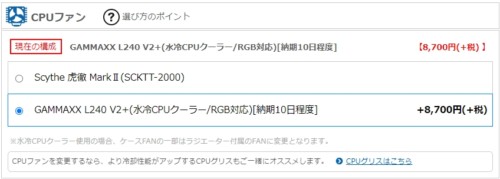
今回のレビューで「CPU温度がなあ…」と思った方はこちらをチョイス。ただし簡易水冷は静音性の面では劣るので、性能を重視する人向けだと思います。
M.2 NVMe SSDも512GBから1TBへ倍増するので、コアゲーマーの方に特におすすめのモデルです。
No3:GALLERIA ZA7R-R37【Intelを超えるコスパ,DX11が特に強い】
AMD Ryzen 5800Xを採用したRTX 3070搭載機です。
i9-10900K搭載機に負けないマルチスレッド性能と、飛びぬけたシングルスレッド性能を記録しています。
特にDX11のFPS/TPSなどでハイリフレッシュレートを稼ぎまくりたい人や、MSFS2020をプレイする人、電気代を節約しつつハイエンドでレイトレしたい人にはイチオシかなと思います。
問題は入荷数が少ないことですね。
RTX 3080にするか迷っている方は…
実機での性能比較をしましたので、こちらの記事をご覧ください。
ざっくりまとめると
- 本格的に4Kでゲームプレイをしたい
- 最新の重量級AAAゲームを快適にプレイしたい
- MODなどでグラフィックを良くすることに興味がある
そんな方は、RTX 3080の方がおすすめです。中くらいまでの重さのゲームだとRTX 3070で十分です。
記事の内容は執筆、更新日時時点の情報であり、現在は異なっている場合があります。 記載されている会社名・製品名・システム名などは、各社の商標、または登録商標です。
【今日のおすすめ】
【auひかり】最大10Gbpsの超高速通信!最大126,000円還元キャンペーンキャッシュバックで初期工事費も実質無料!